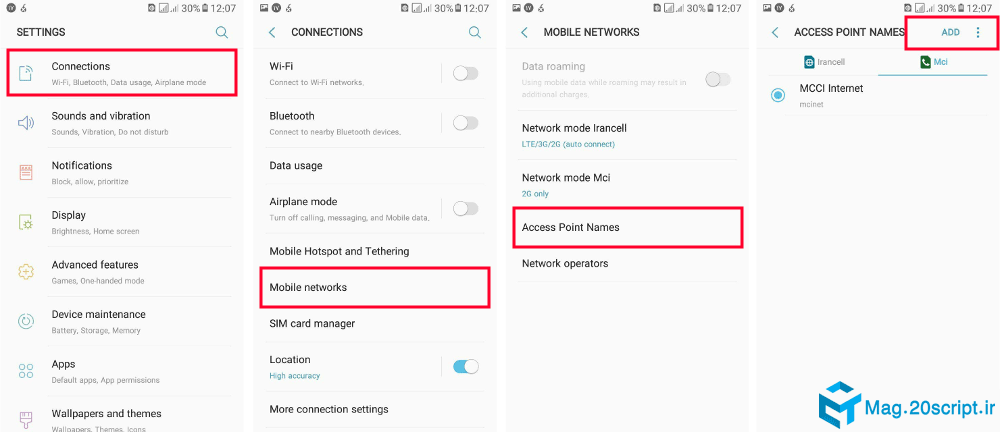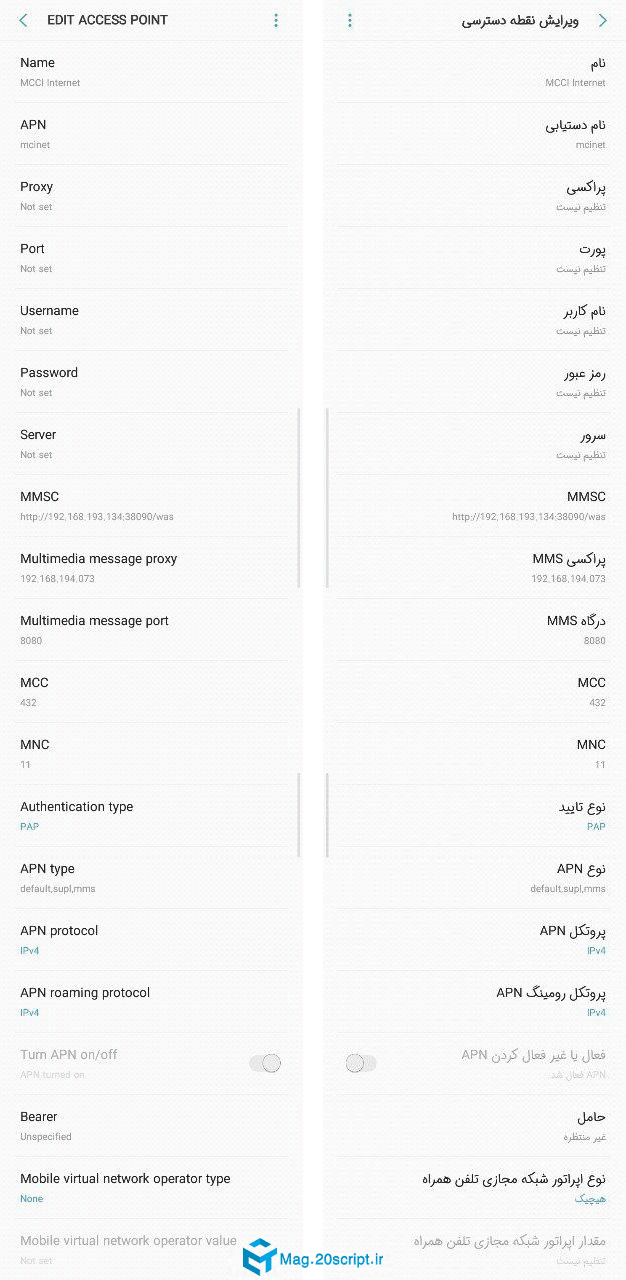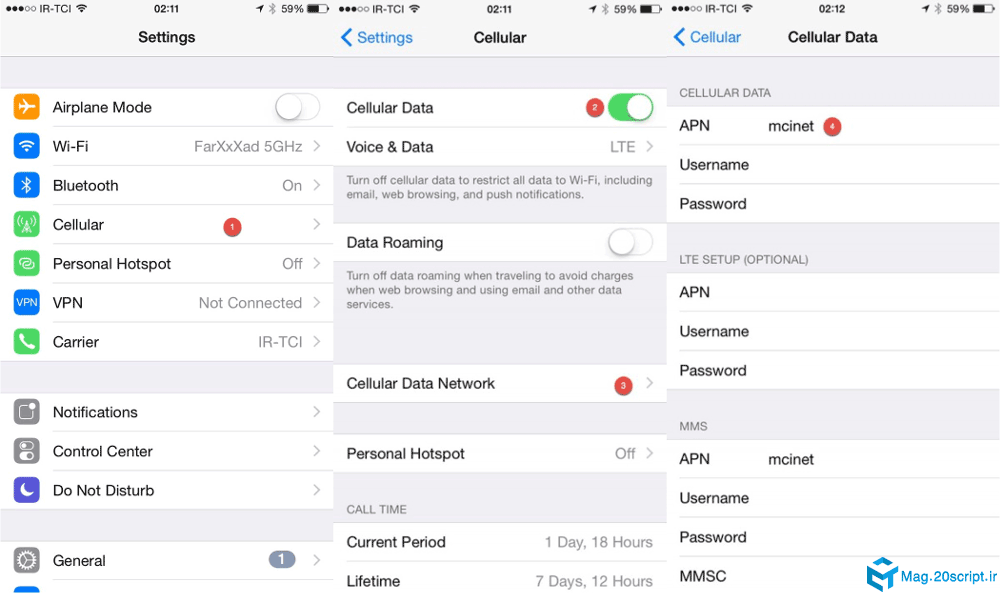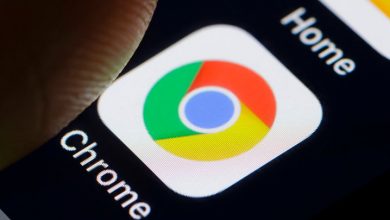آموزش فعال سازی اینترنت همراه اول

مرحله اول: فعال سازی اینترنت همراه اول
همراه اول پس از اینکه اینترنت خود را در بستر 3g، 4g و 4.5g ارائه کرد آن را تحت عنوان اینترنت نوترینو معرفی کرد. پس اگر از این نام استفاده میشود منظور همان اینترنت 3g، 4g و 4.5g است. برای فعال کردن اینترنت همراه اول روی گوشی اندروید و فعال سازی اینترنت همراه اول برای گوشی آیفون ابتدا لازم است تا استفاده از خدمات اینترنت همراه اول را روی شماره خود فعال کنید. بعد از اینکه پیامک موفقیت آمیز بودن اینترنت را دریافت کنید حال باید تنظیمات اینترنت همراه اول را روی گوشی خود اعمال کرده و در نهایت پس از خرید بسته اقدام به استفاده از اینترنت همراه اول نوترینو بکنید.
کد فعال سازی اینترنت همراه اول دائمی و اعتباری
در مرحله اول باید به کمک کد فعال سازی اینترنت همراه اول یا استفاده از روش ارسال پیامک اقدام به فعال کردن اینترنت همراه اول روی خط خود بکنید. برای این کار میتوانید یکی از دو روشهای زیر را برای فعال سازی اینترنت روی خط دائمی خود انجام دهید.
- روش اول: در این روش با استفاده از کد فعال سازی اینترنت همراه اول میتوانید اینترنت را روی خط خود فعال کنید. برای این منظور ابتدا برنامه شمارهگیر یا همان Dialler را در گوشی خود باز کرده و کد دستوری #231*10* را از خط همراه اول خود شماری گیری کنید. در این صورت کد ussd اینترنت همراه اول اجرا شده و سپس نتیجه فعال سازی اینترنت روی خط شما از طریق پیامک ارسال خواهد شد.
- روش دوم: در این روش برنامه پیامک یا همان SMS خود را باز کرده و سپس یک پیامک خالی و بدون متن به شماره 8088 ارسال کنید.
بعد از استفاده از یکی از روشهای فوق، درخواست شما بررسی شده و پس از فعال شدن اینترنت روی شماره میتوانید به مرحله بعد برای انجام تنظیمات اینترنت همراه اول مراجعه کنید.
مرحله دوم: تنظیمات اینترنت همراه اول
در این مرحله باید به روش دستی و یا اتوماتیک تنظیمات اینترنت را متناسب با مدل گوشی که دارید بر روی تلفن هوشمند خود نصب کنید. برای این منظور هم دو راه دارید.
- راه اول: در این روش تنظیمات اینترنت همراه اول برای گوشی شما وجود دارد و به راحتی میتوانید با ارسال مدل گوشی تنظیمات را به صورت خودکار دریافت کرده و روی گوشی خود نصب کنید.
- راه دوم: در این روش تنظیمات اینترنت همراه اول برای گوشی شما موجود نیست و باید به صورت دستی تنظیمات اینترنت را روی گوشی خود ایجاد کنید.
حال در ادامه برای هر یک از سیستم عاملهای اندروید و آیفون نحوه دریافت تنظیمات همراه اول یا وارد کردن تنظیمات دستی اینترنت همراه اول را توضیح خواهم داد.
تنظیمات اینترنت همراه اول برای اندروید
برای انجام تنظیمات اینترنت همراه اول برای گوشی اندروید میتوانید یکی از دو روشهای زیر را انجام دهید. ابتدا روش اول را انجام دهید، اگر نتیجهای حاصل نشد و پیامک وجود نداشتن تنظیمات اینترنت برای گوشی شما مواجه شدید از روش دوم استفاده کنید.
روش اول: دریافت تنظیمات اینترنت از طریق پیامک
برای این منظور برنامه پیامک یا همان SMS خود را باز کرده و سپس مدل گوشی خود را به شماره 8008 ارسال کنید. به عنوان نمونه اگر از گوشی سامسونگ j5 استفاده میکنید باید تنظیمات اینترنت همراه اول سامسونگ j5 را دریافت کنید که برای این منظور میتوانید در متن پیامک مدل گوشی را به صورت samsung j5 به شماره 8008 ارسال کنید. در این صورت درخواست شما بررسی شده و اگر تنظیمات برای این مدل گوشی سامسونگ وجود داشته باشد، برای شما ارسال شده و میتوانید آن را نصب کنید.
روش دوم: تنظیمات دستی اینترنت همراه اول
در این روش شما باید تنظیمات را به صورت دستی روی گوشی خود انجام دهید. استفاده از این روش در گوشیهای مختلف متفاوت خواهد بود، اما نقطه مشترک این است که به تنظیمات شبکه رفته و سپس از طریق تنظیمات شبکه موبایل با استفاده از گزینه Access Point Names یا نام نقاط دسترسی یک APN جدید بر اساس تنظیمات اینترنت همراه اول ایجاد کنید. در ادامه به نحوه انجام تنظیمات اینترنت همراه اول سامسونگ j5 با نسخه اندروید 7.1.1 میپردازم.
مشابه تصاویر زیر به ترتیب از سمت چپ به راست، ابتدا به تنظیمات گوشی رفته و سپس Connections(اتصالات) را انتخاب کنید. حال در صفحه باز شده گزینه Mobile Networks(شبکههای تلفن همراه) را انتخاب کرده و در مرحله بعدی گزینه Access Point Names(نامهای نقطه دستیابی) را انتخاب کرده و در نهایت روی دکمه Add(افزودن) که در بالای صفحه قرار دارد کنید.
در این صورت صفحهای مشابه تصویر زیر باز خواهد شد که باید در آن تنظیمات اینترنت را متناسب با تصاویر زیر و بر اساس تنظیماتی که همراه اول در نظر گرفته است وارد کنید. در تصاویر زیر این تنظیمات را برای هر دو زبان فارسی و انگلیسی میبینید.
- در قسمت Name یا همان نام، عبارت MCI-GPRS را وارد کنید.
- در قسمت APN یا نام دستیابی، عبارت mcinet را وارد نمایید.
و به همین ترتیب سایر موارد را بر اساس همین تصاویر وارد کرده و در نهایت روی دکمه Save یا ذخیره کلیک کنید تا تنظیمات اعمال شوند. حال یک بار گوشی خود را خاموش و روشن کرده و سرویس داده خود را فعال کنید. خواهید دید که اینترنت شما متصل شده و میتوانید از اینترنت همراه اول در گوشی خود استفاده کنید.
تنظیمات اینترنت همراه اول برای آیفون
برای انجام تنظیمات اینترنت همراه اول برای آیفون نیز مشابه گوشیهای اندروید میتوانید از دو روش پیامکی و تنظیمات دستی استفاده کنید. برای این منظور میتوانید یکی از دو روشهای زیر را انجام دهید. ابتدا روش اول را انجام دهید، اگر نتیجهای حاصل نشد و پیامک وجود نداشتن تنظیمات اینترنت برای گوشی شما مواجه شدید از روش دوم استفاده کنید.
روش اول: دریافت تنظیمات اینترنت از طریق پیامک
برای این منظور برنامه پیامک یا همان SMS خود را باز کرده و سپس مدل گوشی خود را به شماره 8008 ارسال کنید. به عنوان نمونه اگر از گوشی شما آیفون 6 استفاده میکنید باید تنظیمات اینترنت همراه اول برای آیفون 6 را دریافت کنید که برای این منظور میتوانید در متن پیامک مدل گوشی را به صورت iphone 6 به شماره 8008 ارسال کنید. در این صورت درخواست شما بررسی شده و اگر تنظیمات اینترنت آیفون وجود داشته باشد، برای شما ارسال شده و میتوانید آن را نصب کنید.
روش دوم: تنظیمات دستی اینترنت همراه اول
در این روش شما باید تنظیمات را به صورت دستی روی گوشی خود انجام دهید. استفاده از این روش در گوشیهای مختلف متفاوت خواهد بود، اما نقطه مشترک این است که به تنظیمات شبکه رفته و سپس از طریق تنظیمات شبکه موبایل با استفاده از گزینه Cellular Data یک APN جدید بر اساس تنظیمات اینترنت همراه اول ایجاد کنید. در ادامه به نحوه انجام تنظیمات اینترنت همراه اول آیفون میپردازم.
ابتدا وارد تنظیمات گوشی شده و سپس مشابه تصاویر زیر(از چپ به راست) روی گزینه Cellular کلیک کنید. در صفحه جدید ابتدا Cellular Data را فعال کرده و سپس در بخش میانی صفحه روی گزینه cellular data network کلیک کنید. در نهایت در صفحه باز شده روی APN کلیک کنید تا به صفحه وارد کردن مشخصات APN برای تنظیمات همراه اول گوشی آیفون هدایت شوید.
در این مرحله کافی است برای نام اینترنت خود در مقابل گزینه APN مقدار mcinet را تایپ کنید. حال بعد از انجام این کار روی دکمه Home کلیک کرده و یک بار گوشی خود را خاموش و سپس روشن کنید. خواهید دید که اتصال به اینترنت برای گوشی آیفون شما فعال شده و حرف E، G یا 3g و… در نوار اعلان گوشی نمایش داده خواهد شد.